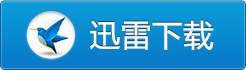钉钉电脑版是一款内网的聊天工具,是新一代的团队沟通方式,引领高效沟通新潮流! 单聊和群聊,重要的事DING一下,发送文字语音,电话或短信100%送达。消息阅读状态都在掌控。 电话会议可免费多方通话,高质量语音。 钉钉最新版企业通讯录,找同事不再烦恼。

钉钉优势介绍
让沟通更高效
已读未读一目了然,DING消息高效触达,302方视频会议都免费开放了

让协同更简单
免费OA、免费考勤、请假报销、健康管理,数字化智能报表
企业复工指南
少近身沟通,少聚集开会,无接触复工,助力企业做好健康管理

钉钉功能介绍
1、免费通话
一键免费拨打电话,钉钉支持多人通话,真正的电话通讯网络,不用流量和话费就能就能打电话,带来最简易的电话体验。
2、DING功能
发送的DING消息将会以电话或者短信的方式通知对方,都是免费的哦,文字信息还可以自动播报哦。
3、消息已读未读
用户发送的消息都能标记出对方已读或者未读,提高沟通效率。

4、团队组建功能
所有用户均可快速创建团队,享受大量免费功能。
5、澡堂模式
在普通聊天窗口输入“***”便可开启澡堂安全模式,该模式下,信息不能被复制,而且聊天内容在已读三十秒内消失,保证隐私安全。
6、企业通讯录
企业内部成员、同事、负责业务等一目了然,方便沟通交流。钉钉可以成立企业群,一旦出现人事变动,会及时进行调整。
钉钉操作指南
1、个人账号注册
在该页下载;使用手机安装后,进入即可看到个人注册按钮,点击即可使用手机号码注册钉钉账号;
2、密码找回
钉钉手机客户端提供了验证码登陆方式,验证成功即可修改(设置)密码,方便快捷。
3、企业账号注册
登陆官方网站点击企业注册按钮,即可立即进行企业注册; 企业注册需要提供相应的营业执照,管理员身份证信息等
4、上传企业通讯录
登陆官方网站点击企业登陆按钮后即可上传、管理企业人员及其联系信息。
5、PC端组建团队
登陆官方网站点击企业注册按钮,即可立即进行团队注册
6、手机端组建团队
登陆钉钉手机客户端--点击联系人栏目--点击添加按钮--点击创建团队
7、DING消息的使用
登陆钉钉手机客户端--点击DING栏目--点击DING一下按钮--设置发送方式、人群、时间、内容。
8、建立企业群
登陆钉钉手机客户端--点击右上角“+”按钮--选择“企业群聊天”--选择自己所在的企业--选择相应的部门
钉钉使用教程
1、下载安装完成,打开软件,会提示使用二维码或密码登录,没有账号的点击注册。境外手机号码,选择对应的国家和地区,然后输入手机号码,按照页面提示操作便可注册成功哦。
2、注册输入手机号,一定要自己的手机号码,因为免费电话显示的就是这个电话号码,一个手机号码只能注册一个钉钉账号,如下图所示;

3、收到验证码,点击下面的登录,会提示你设置密码,设置好密码后就进入了程序主界面,如下图所示;

4、打开个人资料和系统设置,添加联系人和好友以及公司构架之后,就能查看最新消息和提示啦。,如下图所示;

钉钉常见问题
如何使用钉钉电脑版发起聊天?
1、点击左下角创建,选择“发起聊天”,选择好友进行聊天即可;
2、点击左侧“联系人—关系—我的好友”,找到对应的联系人,进行发消息;
3、点击左侧的“架构—关系—选择对应企业—选择对应的部门—点击对应人员“进行发消息;
4、电脑客户端上通过搜索(左上角)联系人进行发消息。
如何使用钉钉传输文件?
1、聊天窗口,点击附件按钮,选择本地文件进行发送,目前支持最大发送文件700M;
2、聊天窗口,点击钉盘按钮,选择钉盘内文件进行发送;
3、可以通过拖拽本地文件到聊天窗口进行发送;
钉钉电脑客户端可以与哪些人进行聊天?
支持企业通讯录人员、钉钉好友;
如何查看发送的消息接收方是否已读/未读?
打开聊天窗口,发送的信息会显示已读或未读的字样;
钉钉6.5.5版本更新日志
【视频会议优化】
静音后发言智能提醒开启麦克风
开会时,静音后一直“喂喂喂”地发言,智能提醒你开启麦克风后发言,避免你说了很多,但大家都没听见的尴尬,提升沟通效率;
查看网络质量状态
开会时,自己和其他参会人的网络质量状态一目了然,网络正常、不佳、掉线可感知,沟通更加高效;
会前设置美颜和虚拟背景
开会前,支持提前设置好自己的美颜效果和虚拟背景效果,准备好后再发起会议或加入会议;
手机端支持设置自己的虚拟背景
各种图片模版和素材任你选择,还支持自定义图片背景,开会、培训、上课保护自己的环境隐私。
【数字化管理师-初级 全新上线】
数字化认证全新升级,钉钉管理员资质认证,开启企业数字化管理。
【待办功能升级】
新建待办时,支持智能识别、自动设置截止时间,试试看新建「今天下午准备会议材料」;设好截止时间、并添加多次提醒,再也不错过重要的事。
【分享订阅日历卡片到群聊】
分享订阅日历支持卡片分享到聊天,一键订阅更快捷。

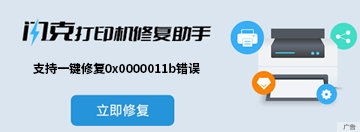

 360安全卫士正式版下载_360安全卫士官方离线版下载
360安全卫士正式版下载_360安全卫士官方离线版下载 360浏览器电脑版下载_360安全浏览器官方13.1.6350.0版下载
360浏览器电脑版下载_360安全浏览器官方13.1.6350.0版下载 360浏览器V13官方正式版_360浏览器13免费下载
360浏览器V13官方正式版_360浏览器13免费下载 驱动总裁2.0官方版(支持win7 intel8/9/10代cpu离线驱动)
驱动总裁2.0官方版(支持win7 intel8/9/10代cpu离线驱动) 微信电脑版 v3.3.0.60 多开消息防撤回绿色版
微信电脑版 v3.3.0.60 多开消息防撤回绿色版 Office2010四合一绿色精简版
Office2010四合一绿色精简版 Microsoft Office 2016 官方简体中文正式版(附带密钥)
Microsoft Office 2016 官方简体中文正式版(附带密钥) Microsoft Office 2016 四合一绿色精简版
Microsoft Office 2016 四合一绿色精简版 2345加速浏览器电脑版下载_2345加速浏览器官方版V10.25版下载
2345加速浏览器电脑版下载_2345加速浏览器官方版V10.25版下载 Microsoft office2007免费版下载
Microsoft office2007免费版下载 腾讯电脑管家下载_腾讯电脑管家V17.0官方版下载
腾讯电脑管家下载_腾讯电脑管家V17.0官方版下载 360极速浏览器下载_ 360极速浏览器V13.5.2001.0官方版下载
360极速浏览器下载_ 360极速浏览器V13.5.2001.0官方版下载